Trong hướng dẫn này, chúng ta sẽ thảo luận về cách dễ dàng chuyển dữ liệu qua Bluetooth trên Raspberry Pi.
Cách truyền dữ liệu qua Bluetooth trên Raspberry Pi
Bluetooth service đã được cài đặt và kích hoạt theo mặc định trên phiên bản mới nhất của Raspberry Pi OS. Bạn có thể thấy biểu tượng Bluetooth trên menu thanh tác vụ của Raspberry Pi như được hiển thị. Tuy nhiên, để truyền tệp một cách hiệu quả, chúng tôi sẽ cài đặt Trình quản lý Bluetooth trên Raspberry Pi thông qua lệnh sau vì lệnh này sẽ giúp chúng tôi gửi và nhận bất kỳ loại tệp nào từ bất kỳ hệ thống nào tới Raspberry Pi.
Để cài đặt Trình quản lý Bluetooth , hãy làm theo lệnh được đề cập dưới đây:
$ sudo cài đặt apt-get pi-bluetooth blueman
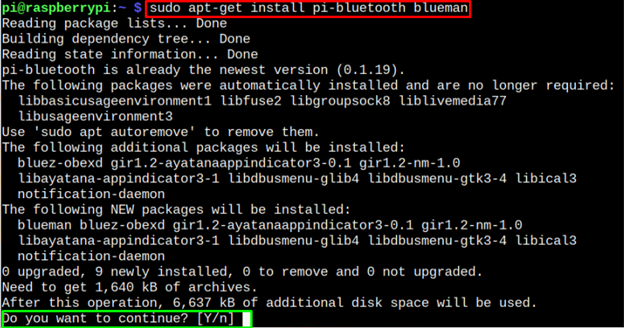
Loại ' Y ” và đợi cho đến khi quá trình cài đặt Bluetooth hoàn tất. Sau khi cài đặt, bạn phải khởi động lại thiết bị để áp dụng các thay đổi.
bạn sẽ thấy Trình quản lý Bluetooth trên thanh tác vụ như hình bên dưới.
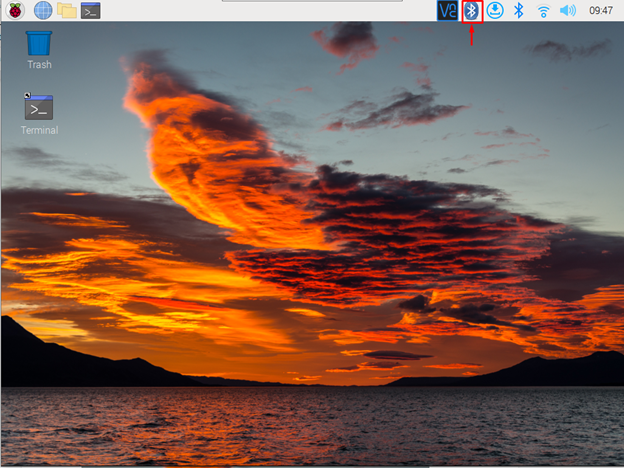
Để thêm một thiết bị, bấm vào Bluetooth biểu tượng dịch vụ và chọn “ Thêm thiết bị ' Tùy chọn.
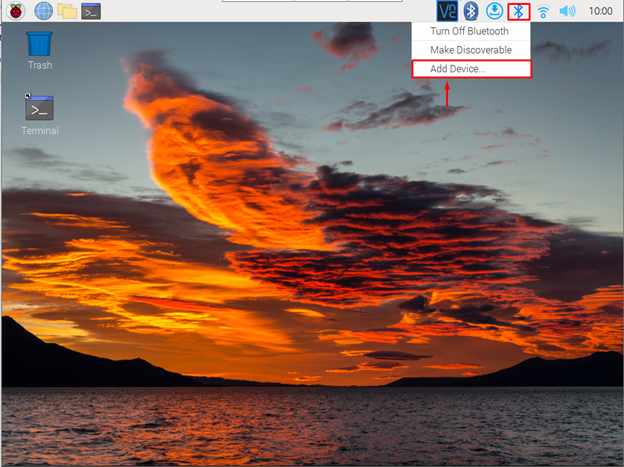
Chọn bất kỳ Bluetooth thiết bị và bấm vào nút “ Đôi ' Tùy chọn.
Ghi chú : Bạn phải bật Bluetooth trên điện thoại di động hoặc máy tính xách tay của bạn.
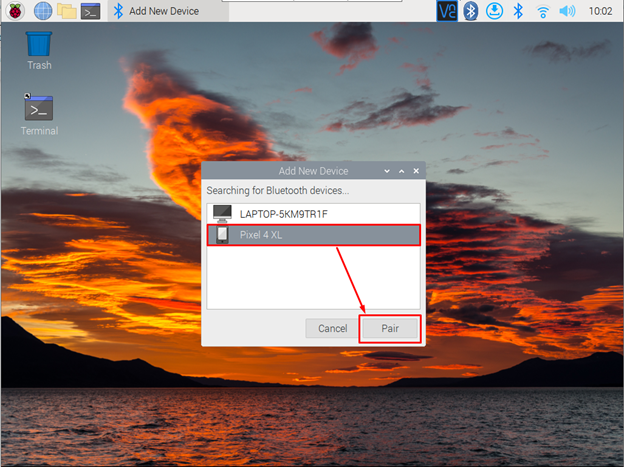
Bạn sẽ thấy một mã trên cả hai thiết bị Bluetooth của mình, đó là thiết bị di động và Raspberry Pi trong trường hợp của chúng tôi. Nhấn vào ' VÂNG ” để xác nhận thêm thiết bị Bluetooth vào Raspberry Pi của bạn.
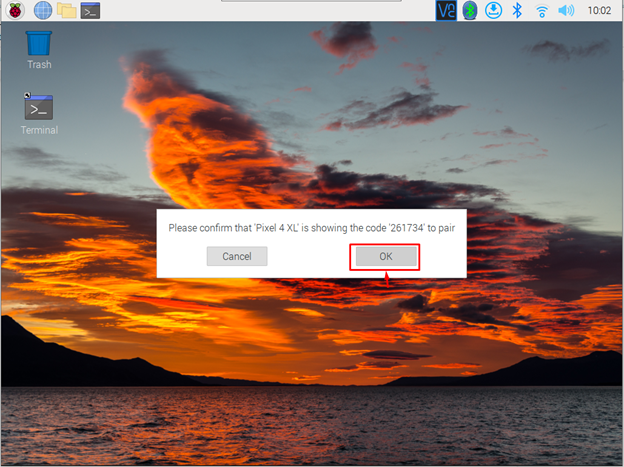
Thao tác này sẽ thêm thiết bị vào Raspberry Pi của bạn và bạn có thể xác nhận nó bằng cách nhấp vào “ Bluetooth ” biểu tượng dịch vụ và xem dấu tích màu xanh lá cây.
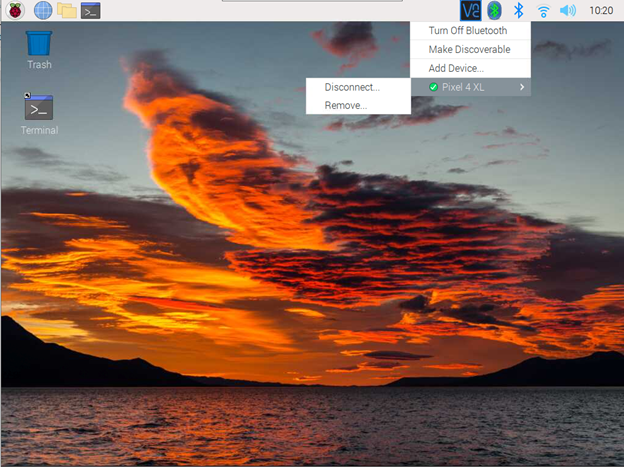
Bạn cũng có thể xác nhận kết nối thành công với thiết bị Bluetooth bằng cách mở “ thiết bị ” phần của Trình quản lý Bluetooth .
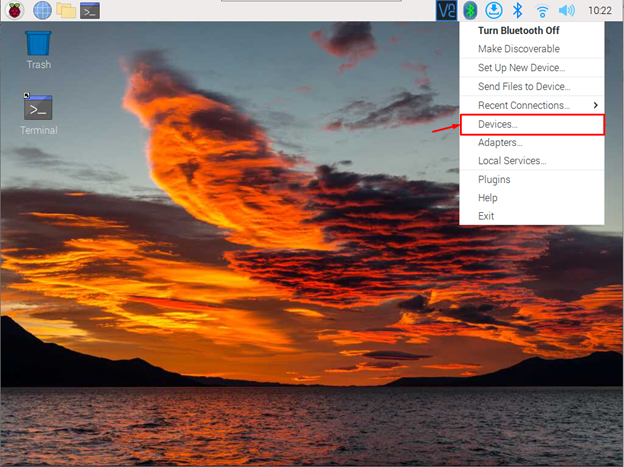
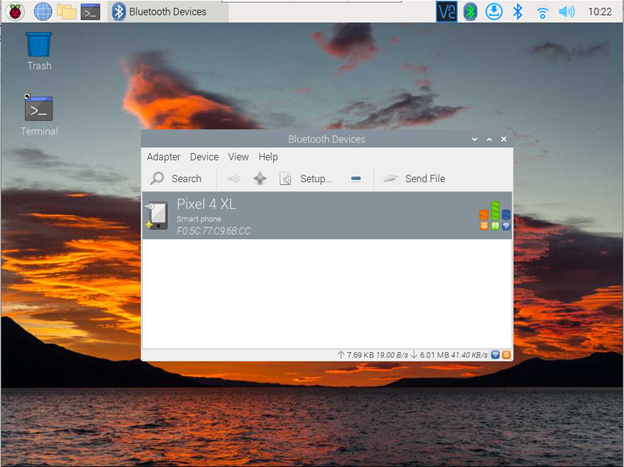
Chuyển tệp sang Raspberry Pi từ thiết bị di động
Bây giờ, bước tiếp theo là chuyển dữ liệu từ một Bluetooth thiết bị như điện thoại di động đến Raspberry Pi. Để làm điều đó, hãy làm theo các bước dưới đây:
Bước 1 : Chọn bất kỳ tệp nào trên điện thoại di động của bạn và chia sẻ tệp đó qua Bluetooth. Bạn sẽ thấy “ mâm xôi ” tùy chọn trong phần Bluetooth của điện thoại di động.
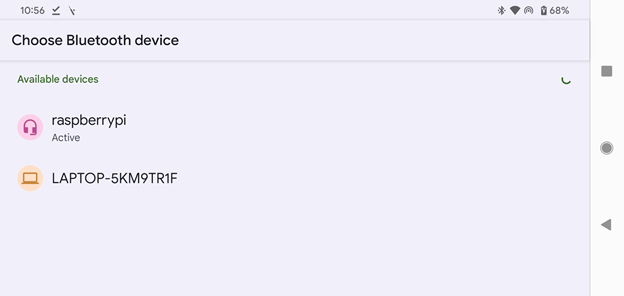
Nhấp vào nó để bắt đầu chia sẻ tệp lên Raspberry Pi.
Ghi chú : Trong trường hợp của tôi, tôi đang gửi tệp hình ảnh tới Raspberry Pi từ thiết bị di động.
Bước 2 : Bạn sẽ cần cung cấp quyền từ Raspberry Pi của mình để chấp nhận tệp được chia sẻ từ thiết bị Bluetooth.
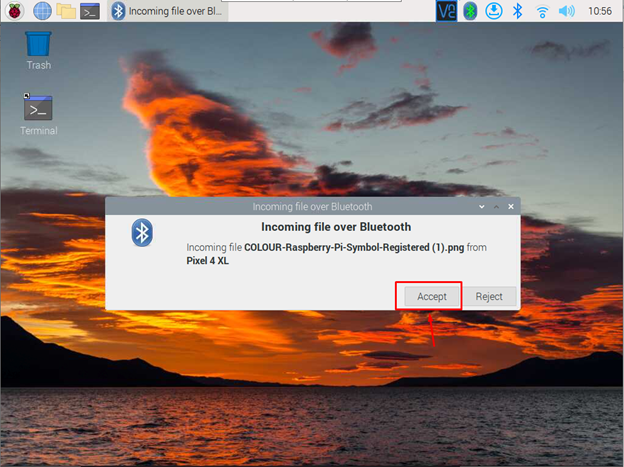
Sau khi bạn nhấp vào “ Chấp nhận ”, tệp của bạn sẽ được chia sẻ với Raspberry Pi.
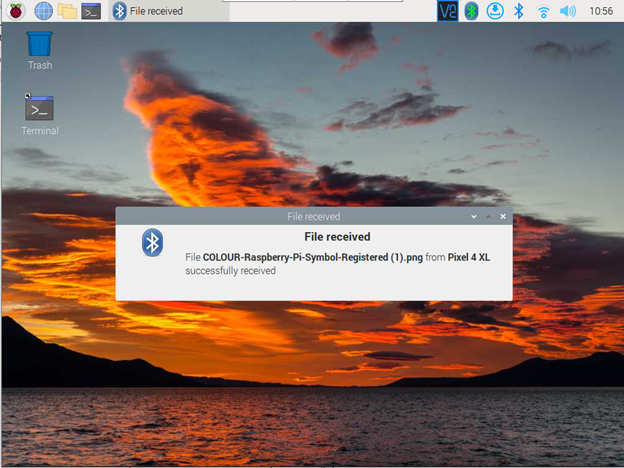
Hình ảnh nhận được từ thiết bị di động đến Raspberry Pi từ Bluetooth được đặt bên trong Tải xuống tiết diện.
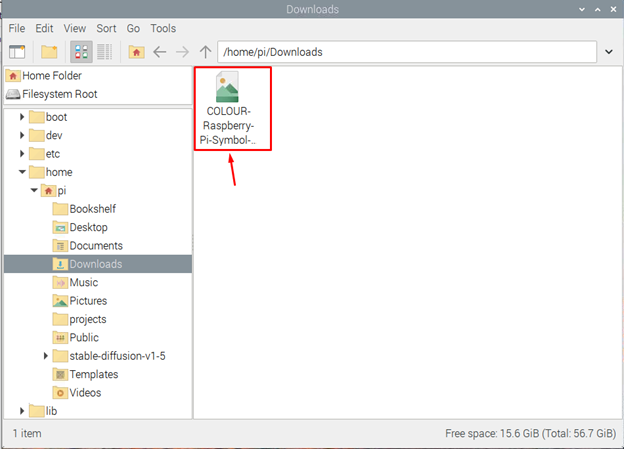
Bạn cũng có thể gửi tệp từ Raspberry Pi đến thiết bị di động bằng cách sử dụng “ Gửi một tập tin ” và chọn tệp bạn muốn gửi đến thiết bị Bluetooth của mình.
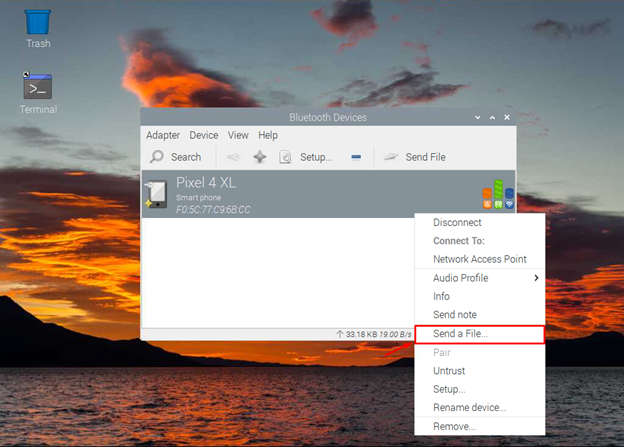
Tại thời điểm này, bạn đã thiết lập thành công Raspberry Pi để chia sẻ Bluetooth.
Phần kết luận
Chia sẻ Bluetooth trên Raspberry Pi rất hữu ích vì nó cho phép bạn gửi trực tiếp bất kỳ tệp nào từ thiết bị Bluetooth đến Raspberry Pi của bạn và ngược lại. Các hướng dẫn được đề cập ở trên sẽ giúp bạn dễ dàng chuyển bất kỳ tệp nào sang Raspberry Pi thông qua Trình quản lý Bluetooth, có thể được cài đặt từ kho lưu trữ Raspberry Pi chính thức. Sau khi cài đặt, bạn phải thêm thiết bị Bluetooth vào Raspberry Pi và bắt đầu gửi bất kỳ tệp nào trực tiếp tới Raspberry Pi mà không gặp bất kỳ trở ngại nào.